win7系统ie浏览器取消禁用加载项提示操作方法
很多win7系统用户在使用ie浏览器浏览网页的时候,常常会弹出“禁用加载项”的提示,所以用户们想要取消掉这个提示,那么如何取消禁用加载项提示呢?本篇教程就来教教大家关于win7系统ie浏览器取消禁用加载项提示的操作方法,希望对大家有所帮助。

一、问题原因
IE浏览器设置了“打开超时”的时间,系统默认是0.2秒。
“打开超时”是指,打开网页时加载所有加载控件所需的时间超过了系统设置的默认时间。
如果浏览时“打开超时”,浏览器就会出现提示。
知道问题的原因后,我们的解决办法也出来了。方法一:减少打开网页时加载所有加载控件所需的时间,使之小于0.2秒。方法二:更改系统默认的0.2秒,使之足够大,大于打开网页时加载所有加载控件所需的时间。
二、解决方法
方法一、禁用时间长的加载项
1、在浏览器右上角,点击“工具”(齿轮图标),选择“管理加载项”;
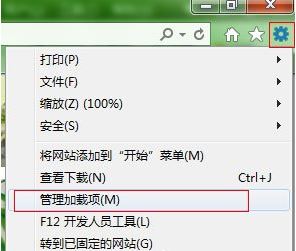
2、在“管理加载项”中,单击“工具栏和扩展”,在右侧可以看到所有的加载项,同时可以看到该加载项所用的时间;
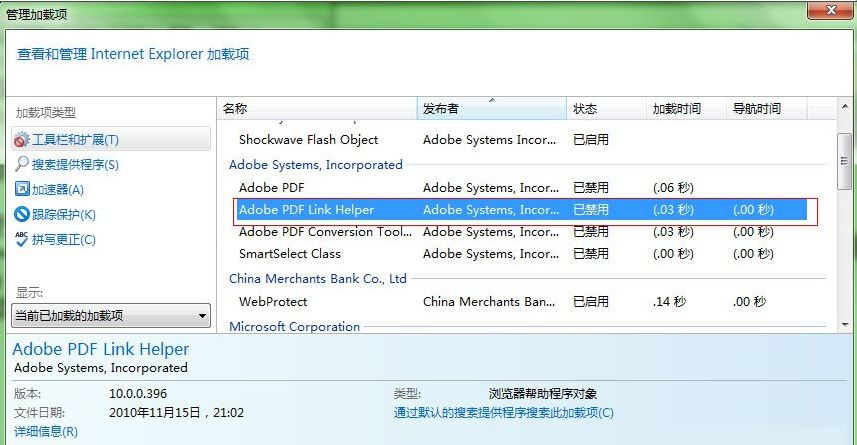
3、单击我们需要禁止的加载项的“名称”,如下图“WebProtect”,在下面有一个“禁用”按钮,单击“禁用”,就可以将这个加载项停止加载;
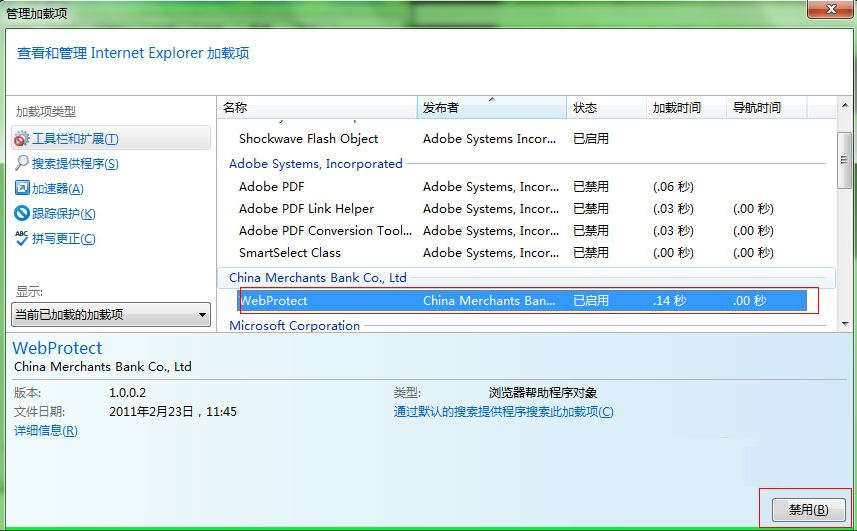
4、如下图,我们将所有不需要的加载项全部禁用,这样我们打开网页时加载所有加载控件所需的时间,就不会超过系统设置的默认时间,从而达到我们的目的。
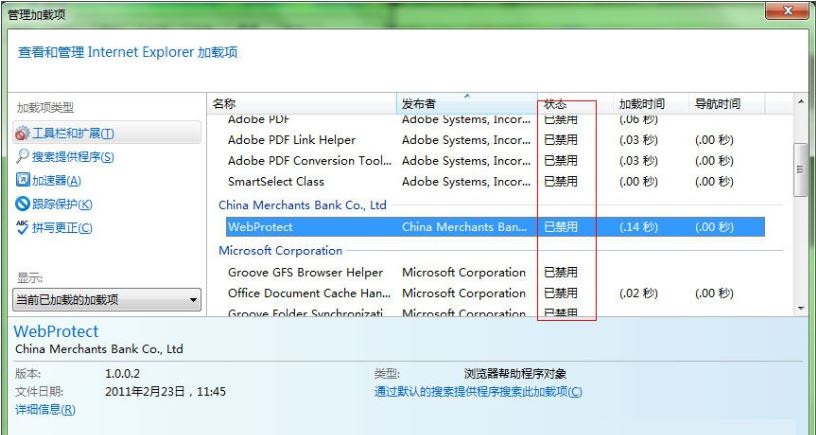
方法二、修改默认的时间
1、打开注册表编辑器,同时按下Win键和R键,打开“运行”,在“运行”中输入regedit并回车;
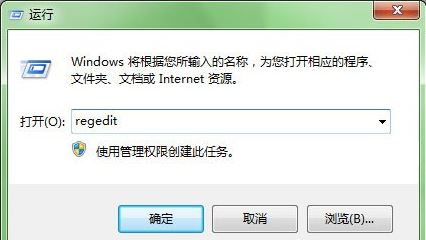
2、定位到下面的项:HKEY_CURRENT_USER\Software\Microsoft\Internet Explorer\MAO Settings;
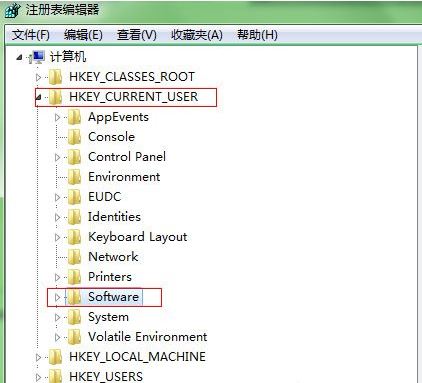
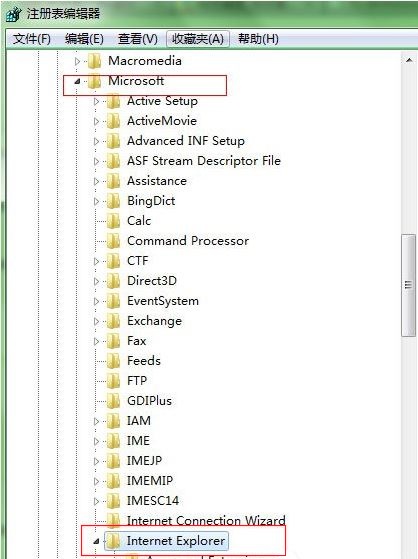
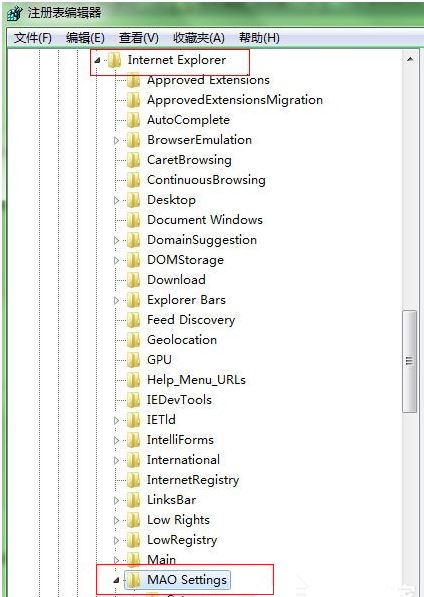
3、在“MAO Settings”项的右侧窗口,我们找到AddonLoadTimeThreshold值,双击打开,并选择“十进制”,在数值数据中填写你想要的时间,如2500等;
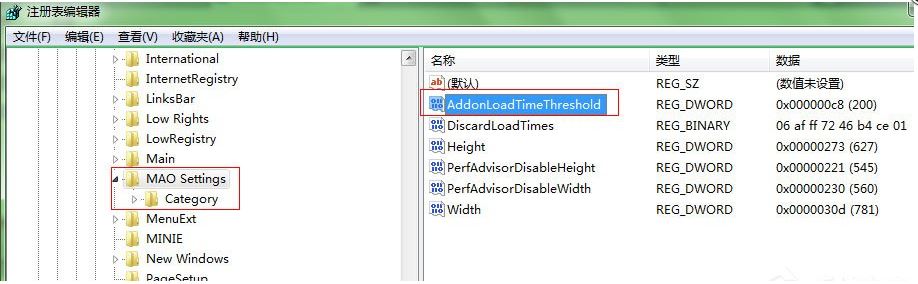
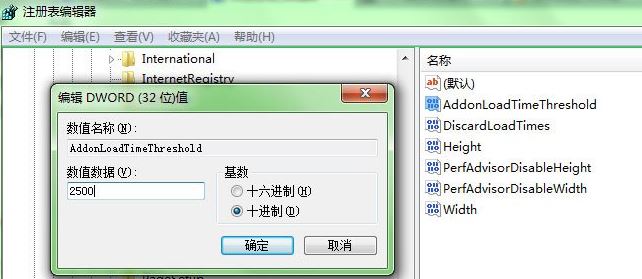
4、修改完成,关闭注册表,重新打开浏览器,访问网站,发现已经没有“禁用加载项的提示”。
以关于win7系统ie浏览器取消禁用加载项提示的操作方法就为大家介绍到这里,还想要了解更多更全面的相关内容,请关注电脑系统之家官网!
最新推荐
-
miui11透明壁纸怎么设置 小米11设置透明壁纸

miui11透明壁纸怎么设置?通过让自己手机的壁纸显得透明,看起来更有个性,在miui11中,自带了设置透 […]
-
wps的文档怎么设置密码保护 wps文档加密设置密码

wps的文档怎么设置密码保护?wps文档不仅支持用户自由的编辑文本数据,也支持用户对自己隐私进行保护,通过 […]
-
win7开机自动启动软件怎么关 win7系统禁用开机启动项在哪

win7开机自动启动软件怎么关?在电脑使用过程中,用户安装的软件应用都会默认在电脑开机时候自己启动,这就导 […]
-
win11截图保存路径怎么改 win11截图在哪个文件夹
win11截图保存路径怎么改?很多用户都会对想要保存的图片素材进行截图保存,那在win11系统中,截图默认 […]
-
win10桌面图标有防火墙标志怎么办 电脑软件图标有防火墙的小图标怎么去掉

我们的桌面图标总是想要保持美观,但有时候会发现上面多了几个电脑防火墙的标志,变得很丑,那么win10桌面图标有防火墙标志怎么去掉呢。
-
怎么把默认显卡改为独立显卡 win10显卡切换到独显

怎么把默认显卡改为独立显卡?独立显卡的性能优于主板自带的集成显卡,现在许多电脑都配备了双显卡,然而许多用户 […]
热门文章
miui11透明壁纸怎么设置 小米11设置透明壁纸
2wps的文档怎么设置密码保护 wps文档加密设置密码
3win7开机自动启动软件怎么关 win7系统禁用开机启动项在哪
4win11截图保存路径怎么改 win11截图在哪个文件夹
5win10桌面图标有防火墙标志怎么办 电脑软件图标有防火墙的小图标怎么去掉
6怎么把默认显卡改为独立显卡 win10显卡切换到独显
7华硕笔记本怎么设置ssd为第一启动盘 华硕电脑设置固态硬盘为启动盘
8win10锁屏设置幻灯片自动播放不生效怎么解决
9win7与win10如何建立局域网共享 win10 win7局域网互访
10笔记本win7怎么创建wifi win7电脑设置热点共享网络
随机推荐
专题工具排名 更多+





 闽公网安备 35052402000378号
闽公网安备 35052402000378号